前言
前两天我雄心勃勃地想要使用 CodeBuddy 一口气生成一个完整的小程序,结果,UI 简陋得好像十年前的风格,让我甚至想要直接放弃 CodeBuddy。
《多次尝试用 CodeBuddy 做小程序,最终我放弃了 - 掘金》
昨天反思了一下,也许对 CodeBuddy 的要求过高了?设计这种事情,还是给专业的设计 AI 去做吧。
于是就去找了下,发现 MasterGo 设计效果不错,今天咱就尝试一下。
关于 MasterGo
MasterGo 是一款可在线写作的产品设计工具,主要用于 UI/UX 设计、原型制作和界面设计。
类似于 Figma,设计师可以在浏览器中直接进行设计,无需安装。
日常的原型、设计功能免费版即可使用,AI 设计功能则是每月提供 100 积分,用完后本月只能另想他法了。
100 积分用于移动界面设计,大概可以生成4个页面 ,如果仅仅用于调整,大概可以微调 10 个页面。
实操记录
注册、登录之后,进入工作台。
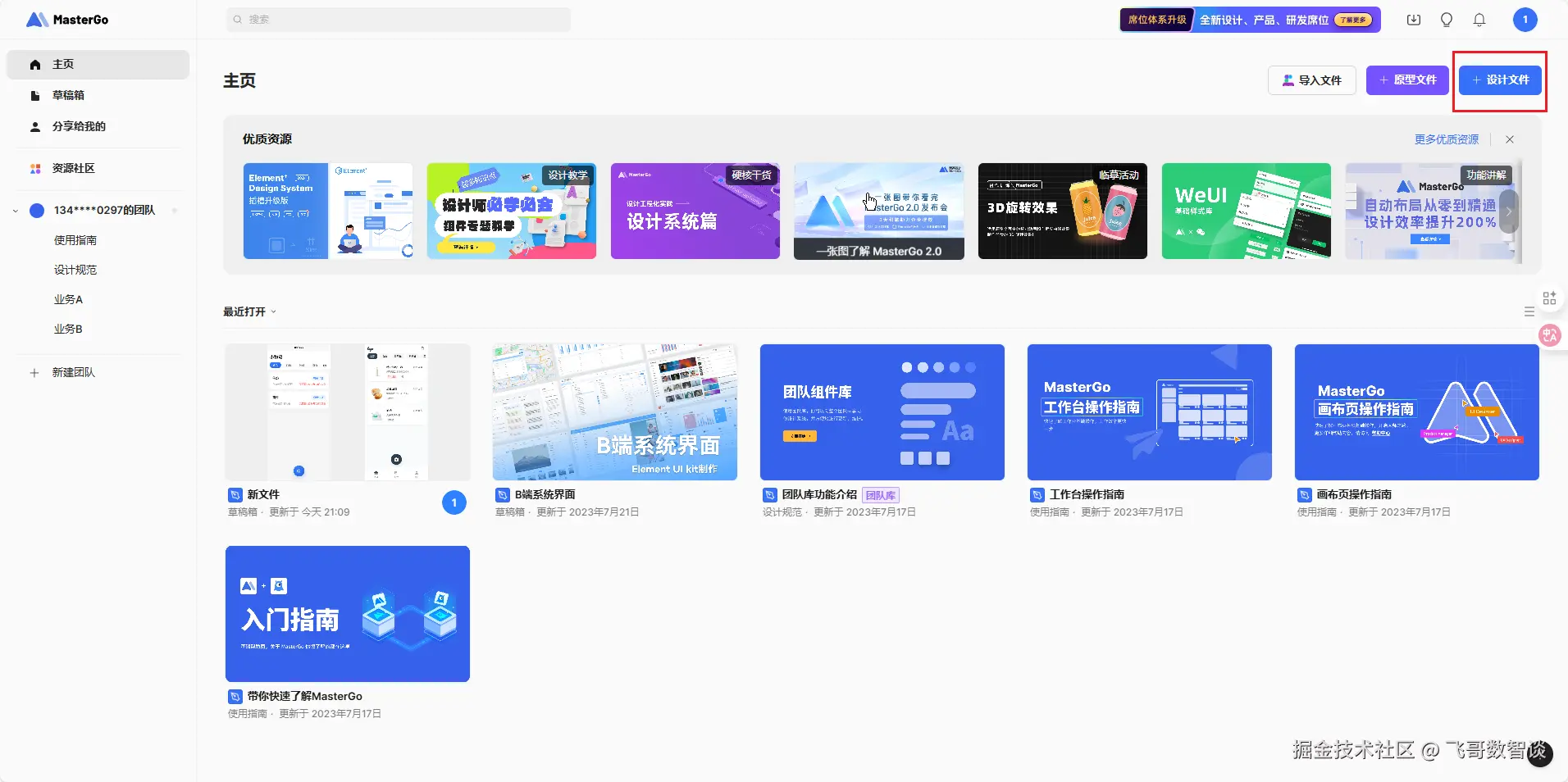
点击右上角的"设计文件",会自动打开一个新的文件,文件相当于编程中"项目"的概念。
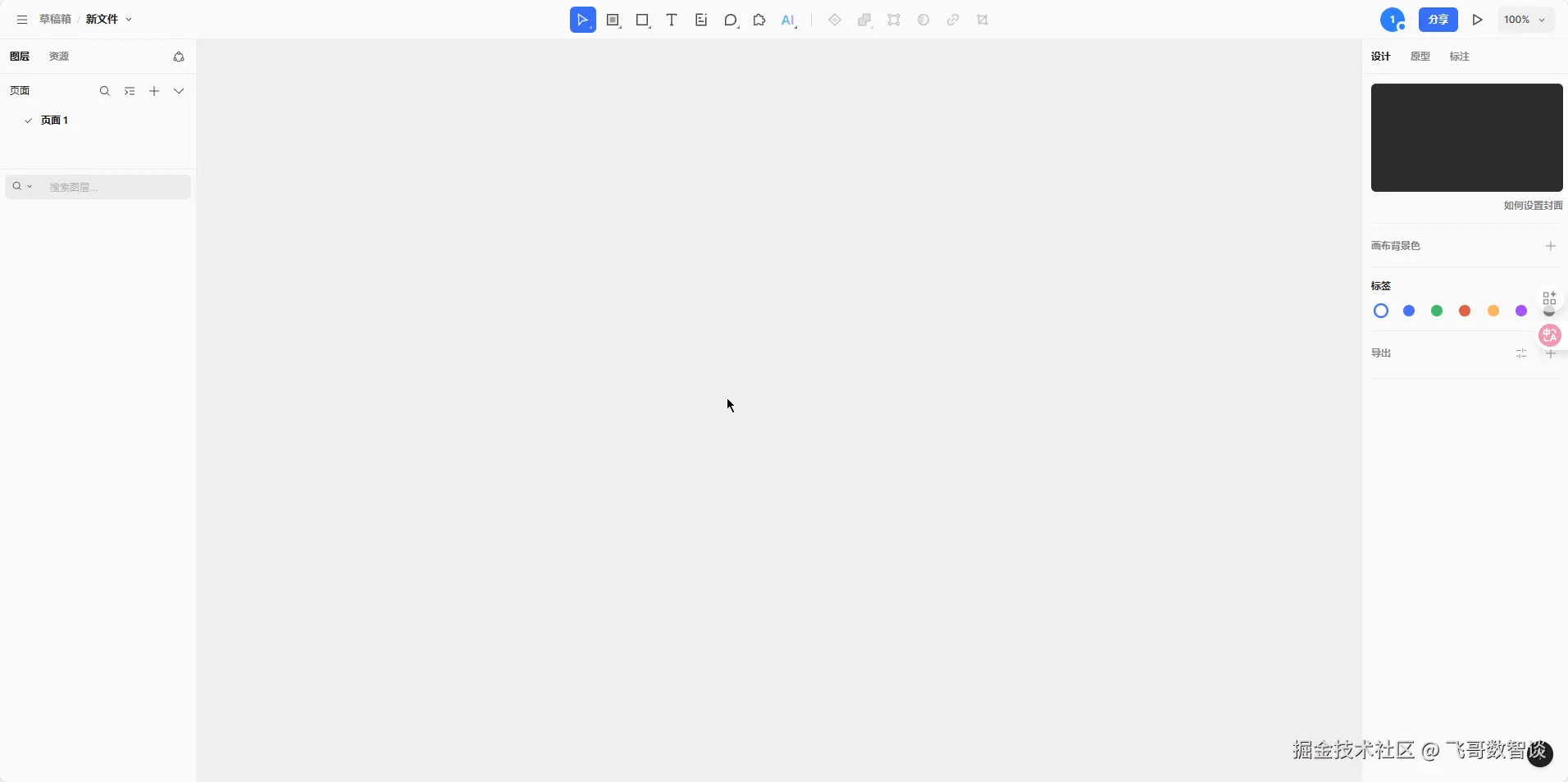
这是一个标准的工作空间布局。
- 左侧
- 全部页面列表
- 单个页面的元素结构
- 各类资源
- 中间
- 上部是各种元素
- 中间是画布
- 右侧
- 属性面板
- 工具面板
今天,我们主要是利用 AI 生成功能帮我们设计个 UI 效果。
如下图,点击"AI生成页面"。
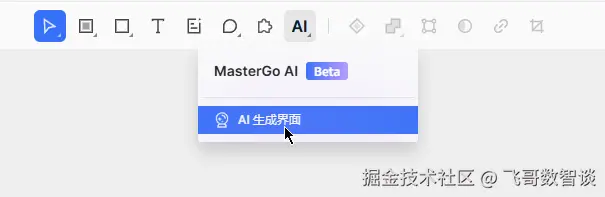
就会打开我们 AI 模式最常见的对话框。
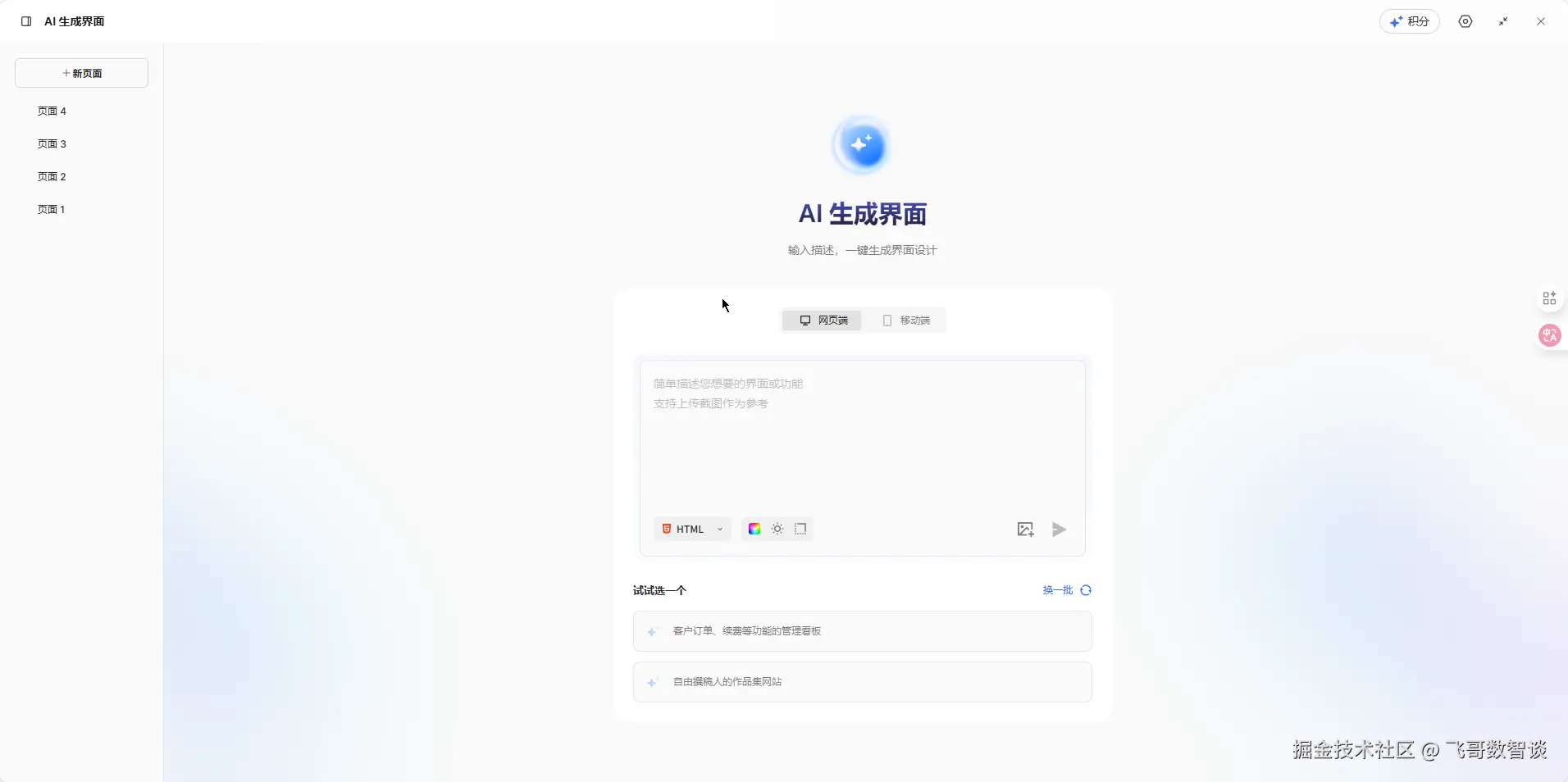
粘贴上次的需求,并选择"HTML"。
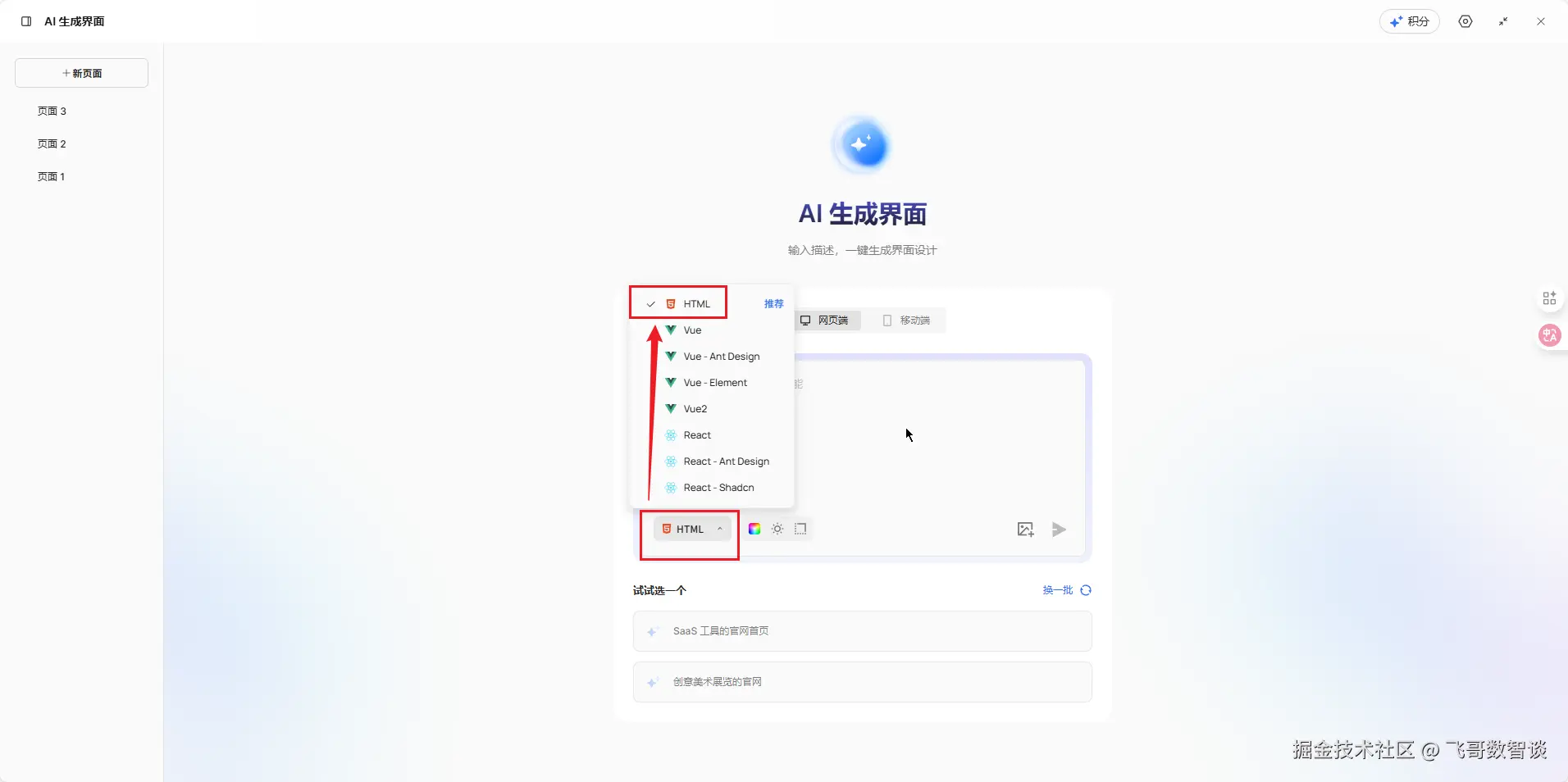
在消耗掉几个账号的 100 积分后,我发现,还是 HTML 生成的效果最好。
MasterGO 比 AI 编程工具好的一点是它会先给你文字描述页面布局,你可以通过文字沟通、优化,直至效果满意。
这个过程是不消耗积分的。
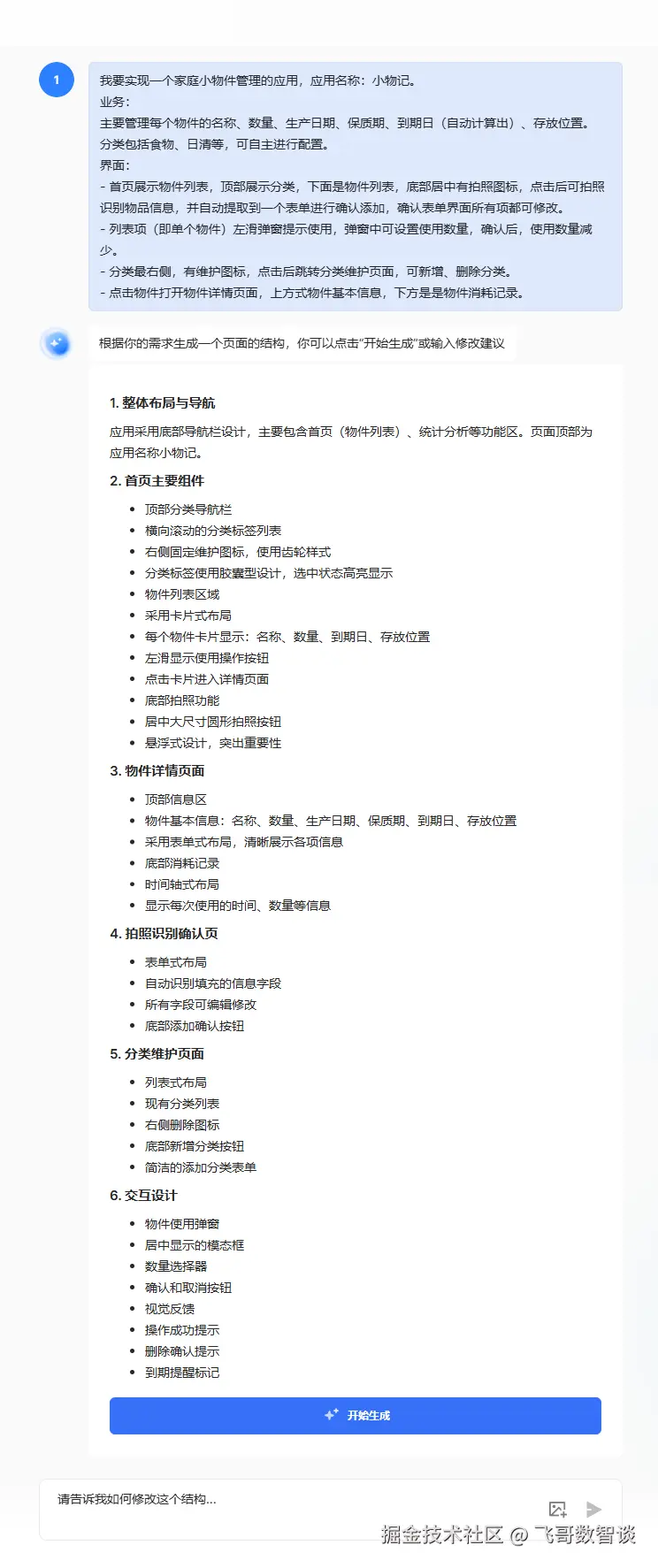
我看返回的结果中没有特别说明风格,就让它调整了下。
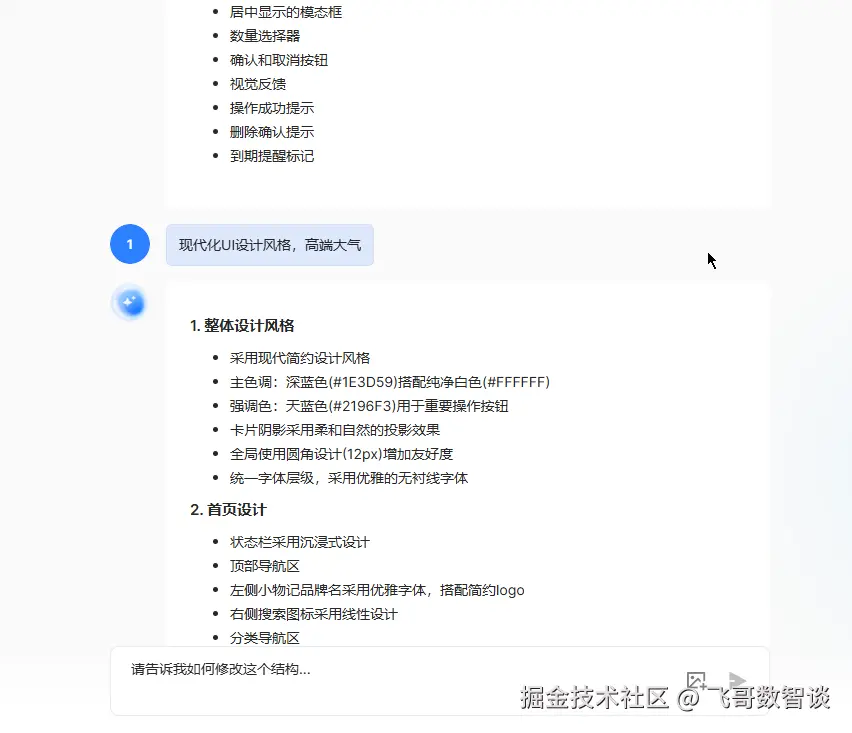
调整完成后,点击"开始生成",稍等片刻就能看到对应的界面效果了。
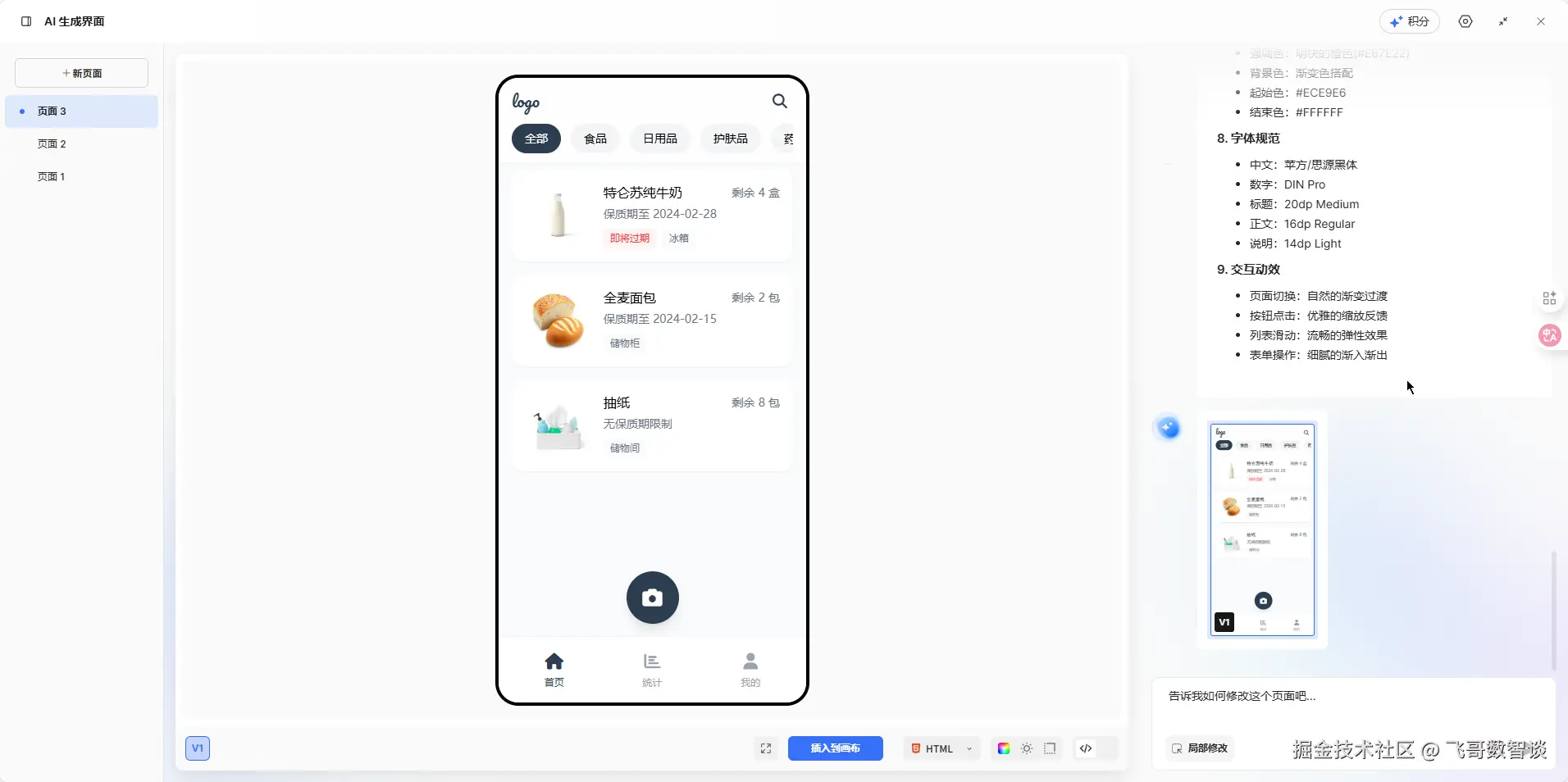
点击下方的"插入到画布",即可在最开始打开的工作空间中进行手动修改。
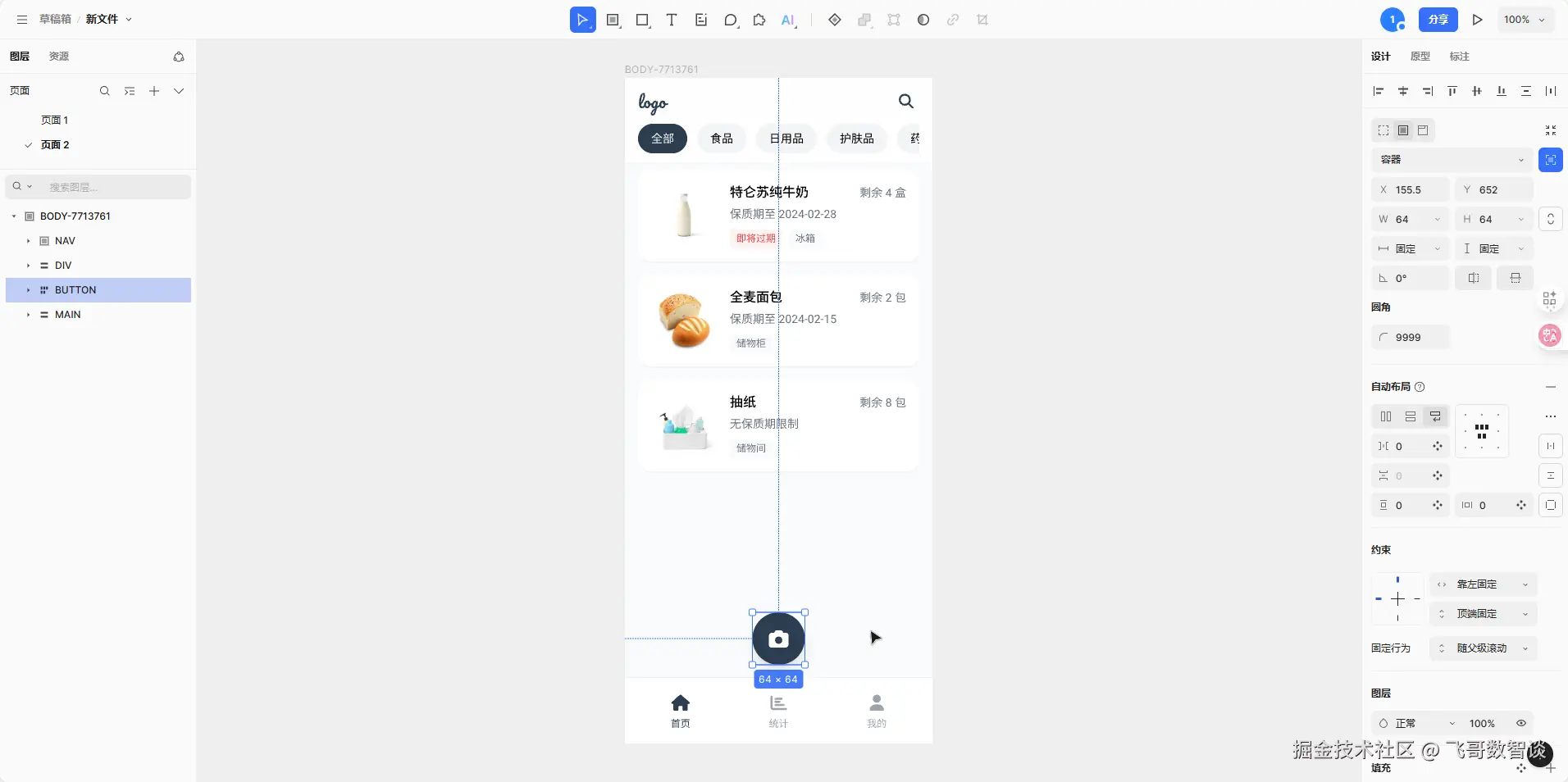
针对小细节的优化,非常建议手动调整,避免 AI 用力过猛。
全部优化完成后,可以在右侧"导出"部分直接导出一个图片。
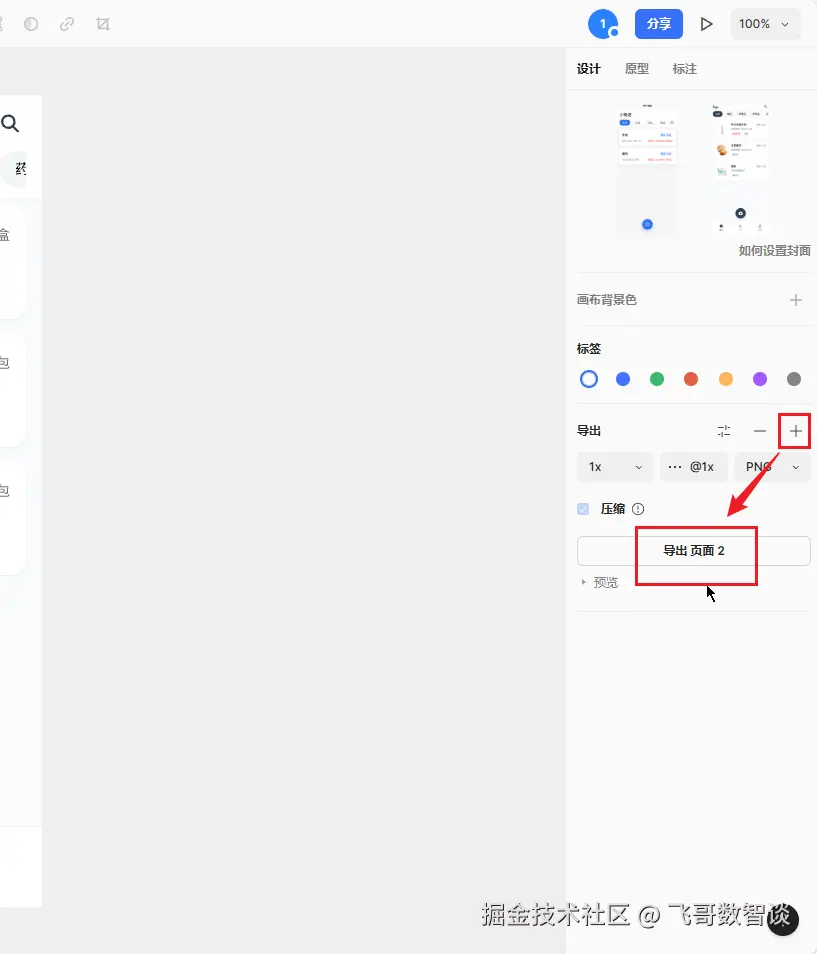
来,给大家看下我最终的设计成果。
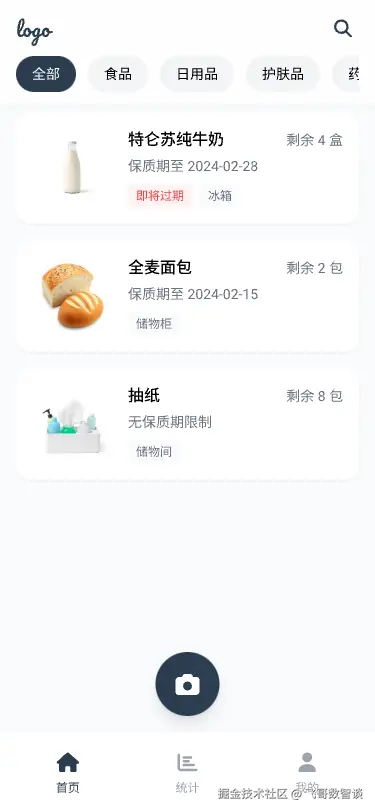
好了,到这里,我们就拿到了一个比较漂亮的 UI 设计图,后续,我会将其作为参考图交给 AI 编程工具,尝试提升一下生成结果的美观度。
结语
果然,专业的事还得用专业的工具去做,想要一个 AI 搞定全部工作,估计得等到真正的 AGI 到来了。
你有什么私藏的 AI 编程小妙招,可以留言告诉我,我帮大家免费测试哈~